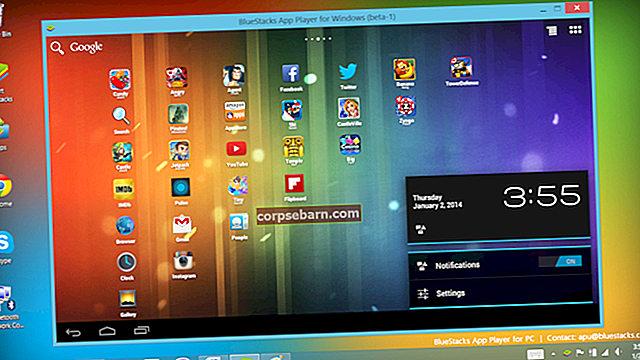Bluetooth-tekniikka ei ole uutta. Olemme kyllästyneet johtoihin ja johdotettuihin laitteisiin, ja nopeasti hyppäämme mahdollisuuteen laitteisiin, jotka pääsivät eroon johdoista ja toimivat langattomasti. Mutta jokaisella tekniikalla on puutteita, ja Bluetoothilla voi olla muutama ongelma, jotka voidaan helposti ratkaista. Jos Android-puhelimesi ei muodosta yhteyttä tai muodosta pariliitosta Bluetoothin kanssa ja etsit ratkaisuja sen korjaamiseen, meillä on sinulle vinkkejä. Tunnistamme Bluetooth-ongelmien syyt ja etsimme ratkaisuja, jotka voivat auttaa sinua korjaamaan ongelman.
Lue myös: Kuinka korjata Android-puhelin tai -tabletti, joka ei käynnisty
Selvän poistaminen tieltä
Aluksi saatetaan perusasiat selviksi ja selvimmät asiat järjestetty. Bluetooth on tekniikka, jonka avulla voit liittää kaksi laitetta langattomasti, jotta tiedot voivat kulkeutua näiden kahden laitteen välillä. Tärkeä vaihe laitteiden yhdistämisessä tunnetaan pariliitoksena. Kun muodostat pariliitoksen Bluetooth-laitteista onnistuneesti, tietoja voidaan siirtää helposti toisiltaan. Mutta jos laiteparin muodostaminen epäonnistuu tai et pysty pariliittämään laitteita, on ongelma joko laitteiden tai ohjelmistojen kanssa kummassakin laitteessa.
Tärkeä asia on ymmärtää, että puhelin tai laite, jonka kanssa haluat muodostaa pariliitoksen, ei ole aina pariliitostilassa. Otetaan esimerkki kuulokkeiden yhdistämisestä puhelimeesi Bluetoothin avulla. Sinun on varmistettava, että HF on tilassa, jossa se voidaan muodostaa pariksi. Eli kuulokkeiden tulisi olla pariliitostilassa. Ja puhelimesi pitäisi olla valmis skannaamaan ympärillä olevat Bluetooth-laitteet.

Jos laitteet eivät ole oikeassa tilassa, laitteet eivät voi muodostaa yhteyttä. Tämä on ilmeisin ja perusvaihe kahden Bluetooth-laitteen yhdistämiseksi. Joten kun aiot käyttää Bluetoothia pariliittämään puhelimesi toiseen laitteeseen, varmista, että Bluetooth on käytössä älypuhelimessa ja laitteessa, jonka haluat muodostaa pariliitoksen puhelimen kanssa.
Ilmeisen poissaolon vuoksi voimme nyt keskittyä vianetsintävaiheisiin, jotka auttavat sinua korjaamaan ongelmat, vaikka olet yrittänyt muodostaa Bluetooth-yhteyden kytkemällä Bluetooth päälle molemmissa laitteissa.
Ratkaisu 1: Vaihda Bluetooth-yhteys
Jos Bluetooth-yhteyttä ei voitu muodostaa tai jos et pariliitä kahta laitetta, vianmäärityksen ensimmäinen ja tärkein vaihe on vaihtaa Bluetooth-yhteys. Vedä puhelimesi ilmoitusvarjo alas ja etsi Bluetooth-kuvake. Katkaise Bluetooth-yhteys, odota 10 sekuntia ja kytke se uudelleen päälle. Yritä nyt tarkistaa, pystyykö puhelin muodostamaan pariliitoksen Bluetooth-laitteen kanssa vai ei
Ratkaisu 2: Selvitä ongelmat, jotka liittyvät laitteeseen, johon olet yhteydessä
Ennen kuin aloitamme puhelimen tai tablet-laitteen vianmäärityksen, on tärkeää sulkea pois se tosiasia, että laite ei ole ongelman syy. Tarkista, toimiiko laite vai ei, kytkemällä se toiseen laitteeseen, kuten toiseen puhelimeen tai kannettavaan tietokoneeseen, ja tarkistamalla, toimiiko se oikein muilla laitteilla. Jos Bluetooth-laite toimii hyvin muilla puhelimilla tai tableteilla, ongelma on puhelimessasi ja vianmääritys tulisi tehdä puhelimessa. Mutta jos laite ei muodosta yhteyttä toisella puhelimella tai toisella laitteella, ongelma on laitteessa, ja sinun on ehkä noudatettava laitteen käyttöopasta laitteen vianmäärityksessä tai sinun on toimitettava se valmistajalle tarkistamaan tai vaihdettu. Tämä on tärkeä askel sen varmistamiseksi, että puhelimen uudesta vianmäärityksestä tulee järkevä vaihe, kun yritetään etsiä ratkaisuja Bluetooth-ongelmiin, kuten miksi Bluetooth ei muodosta yhteyttä.
Ratkaisu 3: Käynnistä puhelin ja laite uudelleen
Aloita puhelimen uudelleenkäynnistys. Uudelleenkäynnistys korjaa yksinkertaiset virheet ja auttaa puhelinta aloittamaan uudelleen. Kytke Bluetooth päälle vetämällä puhelimen ilmoitusvarjo alas ja napauttamalla Bluetooth-kuvaketta puhelimen uudelleenkäynnistyksen jälkeen. Varmista, että laite on pariliitostilassa. Pidä se lähellä puhelintasi ja anna puhelimellesi aikaa skannata kaikki lähellä olevat laitteet.
Kun puhelimesi näyttää laitteen nimen näytöllä, napauta sitä ja muodosta yhteys. Jos yhteys on onnistunut ja pariliitos toimii, ongelma on korjattu, mutta jos ongelma jatkuu, yritä käynnistää uudelleen laite, jota yrität muodostaa. Käynnistä laite uudelleen ja aseta se pariliitostilaan ja tarkista, onko yhteys muodostettu ja onko ongelmasi korjattu.

Ratkaisu 5: Poista kaikki pariksi liitetyt laitteet
Anna puhelimesi tai tablet-laitteesi aloittaa alusta poistamalla kaikki laitteet, jotka oli pariliitetty aiemmin. Mahdollisuudet ovat, että etsit luetteloa, jossa on laitteita, joihin olet muodostanut pariliitoksen vain kerran, etkä koskaan parisi enää. On parasta poistaa tällaiset laitteet luettelostasi ja antaa puhelimesi yrittää muodostaa laitepari laitteen kanssa uudestaan. Poista kaikki pariksi liitetyt laitteet seuraavasti:
- Siirry puhelimesi Asetukset-valikkoon
- Napauta Bluetooth
- Kun Bluetooth on päällä, näet luettelon laitteista, joihin olet muodostanut pariliitoksen
- Jokaisen laitteen nimen vieressä on asetuskuvake, napauta kuvaketta ja pura laitepari
- Tee tämä kaikille laitteille, kunnes luettelossasi ei ole laitteita
Kun kaikki laitteet on poistettu, puhelin alkaa etsiä uudelleen laitteita, joihin se voi muodostaa yhteyden. Sen pitäisi näyttää laite, johon haluat muodostaa yhteyden. Yritä muodostaa laitepari nyt ja tarkista, toimiiko se.

Ratkaisu 6: Tyhjennä Bluetooth-välimuisti ja tiedot
Jos puhelimesi Bluetooth on toiminut oikein aiemmin, mutta olet alkanut havaita Bluetooth-ongelmia vasta äskettäin, sinun on harkittava puhelimen Bluetooth-välimuistitiedostojen tyhjentämistä. Välimuistitiedostot voivat vioittua tietyn ajanjakson ajan tai tiettyjen järjestelmän muutosten seurauksena. Näiden tiedostojen poistaminen on vaaraton, koska ne sisältävät vain tietoja, jotka auttavat puhelintasi tekemään Bluetooth-kokemuksestasi sujuvan. Nämä tiedostot luodaan automaattisesti uudelleen, kun käytät Bluetoothia. Poista Bluetooth-välimuisti seuraavasti:
- Siirry puhelimen Asetukset-valikkoon ilmoitussivulta
- Napauta Sovellusten hallinta
- Seuraavasta näytöstä löydät koko luettelon sovelluksista. Pyyhkäise ylimmistä välilehdistä kohtaan Kaikki, jotta kaikki sovellukset näkyvät.
- Etsi Bluetooth ja napauta sitä
- Pysäytä sovellus seuraavalla näytöllä voimakkaasti napauttamalla Force Stop
- Napauta seuraavaksi Tyhjennä välimuisti ja vahvista valinta napauttamalla OK
Kun välimuisti on tyhjennetty, käynnistä puhelin uudelleen ja yritä muodostaa yhteys uudelleen. Tarkista, pystyykö puhelimesi muodostamaan yhteyden ja toimiiko yhteys oikein vai ei.

Vaikka välimuistin tyhjentäminen poistaa vain välimuistitiedostot, Bluetooth-tietojen tyhjentäminen on jonkin verran kuin Bluetooth-yhteyden nollaaminen niin, että se alkaa uudestaan. Mitään edellisistä Bluetooth-tiedoista ei tallenneta tietojen palauttamisen jälkeen, joten jos sinulla on Bluetooth-yhteyksiä tai pariliitoksia Bluetooth-laitepariluettelossa, kaikki nämä yhteydet menetetään kokonaan. Laitteet on muodostettava pariksi uudestaan, kun tiedot on tyhjennetty. Tyhjennämme tiedot niin, että kaikki vioittuneet tiedostot poistetaan ja Bluetooth saa mahdollisuuden käynnistää aivan kuin se alkoi ensimmäistä kertaa. Tyhjennä Bluetooth-tiedot seuraavasti:
- Siirry laitteen Asetukset-valikkoon napauttamalla Asetukset-kuvaketta puhelimesi ilmoitusalueella
- Napauta Sovellusten hallinta ja siirry välilehdelle, jossa lukee Kaikki
- Etsi Bluetooth ja napauta sitä
- Napauta nyt vaihtoehtoa, joka sanoo Tyhjennä tiedot.
Kun tiedot on pyyhitty, käynnistä puhelin uudelleen ja kytke sitten Bluetooth-yhteys päälle. Kun toinen laite on pariliitostilassa, anna puhelimen tai tabletin etsiä laitetta ja muodostaa yhteys. Kun pariliitos on valmis, tarkista, toimiiko yhteys sujuvasti ja onko ongelma korjattu.
Ratkaisu 7: Päivitä ohjelmisto
Android-laitteesi saattaa johtua päivityksestä, joka voi sisältää päivityksiä tietyille sovelluksille, jotka saattavat aiheuttaa Bluetooth-ongelman. On monia asioita, jotka voidaan korjata päivityksen avulla. Päivitä puhelimesi ohjelmisto varmistaaksesi, että Bluetooth toimii odotetulla tavalla. Voit tarkistaa päivitykset manuaalisesti seuraavasti:
- Siirry puhelimesi Asetukset-valikkoon
- Vieritä alaspäin Tietoja laitteesta ja napauta sitä
- Napauta Ohjelmistopäivitys (Järjestelmäpäivitys) ja päivitä sitten puhelimesi ohjelmisto

Kun päivitys on valmis, puhelin käynnistyy uudelleen. Kun puhelin on käynnistynyt uudelleen, yritä käyttää Bluetoothia ja tarkista, onko ongelma korjattu.
Tarkista myös päivitykset Bluetooth-laitteelle, jota yrität yhdistää puhelimeesi tai tablet-laitteeseesi. On mahdollista, että laitetta ei ehkä päivitetä ja se saattaa aiheuttaa ongelmia tästä syystä. Yritä muodostaa yhteys ja tarkista, toimiiko se odotetusti.
Ratkaisu 8: Vikasietotila
Kun käytät puhelinta vikasietotilassa, se poistaa kaikki kolmannen osapuolen sovellukset käytöstä ja toimii kaikkein perustavalla tavalla. Tämä auttaa tunnistamaan ongelmia, jotka saattavat liittyä kolmansien osapuolten sovelluksiin. Joskus kolmannen osapuolen sovellukset voivat olla syyllisiä laitteen toimintahäiriöissä. Yksi kolmannen osapuolen sovelluksista voi vaikuttaa Bluetoothiin, ja paras tapa tunnistaa ongelma on käyttää puhelinta vikasietotilassa ja tarkistaa, toimiiko Bluetooth vikasietotilassa.
Jos haluat käyttää laitettasi vikasietotilassa, toimi seuraavasti Jellybean 4.1 tai uudempi:
- Tuo virtavaihtoehdot näyttöön painamalla pitkään virtapainiketta
- Paina nyt virrankatkaisuvaihtoehtoa näytöllä, kunnes näet ponnahdusikkunan, joka kysyy, haluatko käynnistää puhelimesi uudelleen vikasietotilassa
- Napauta OK ja anna puhelimesi käynnistyä uudelleen
- Kun puhelin käynnistyy uudelleen, se näyttää vikasietotilan näytön alareunassa.

Puhelimissa, jotka käyttävät Jellybean 4.1: n vanhempia ohjelmistoja, sinun on yksinkertaisesti käynnistettävä puhelin uudelleen ja varmistettava, että kun puhelin käynnistetään uudelleen, pidä äänenvoimakkuuden lisäys- ja äänenvoimakkuuden vähennyspainikkeita yhdessä. Kun puhelin tai tabletti käynnistyy uudelleen, näytössä näkyy vikasietotila.
Kokeile käyttää Bluetoothia vikasietotilassa ja tarkista, toimiiko se. Jos onnistut siinä, laitteessasi on sovellus, joka saattaa häiritä Bluetooth-yhteyttä. Voit etsiä sovelluksen käynnistämällä puhelimesi uudelleen, ja se palaa normaalitilaan. Sitten voit aloittaa sovellusten poistamisen, joiden uskot mahdollisesti aiheuttavan ongelman.
Ratkaisu 9: Tehdasasetusten palautus
Puhelimen palauttaminen tehdasasetuksiin on tapa aloittaa puhtaalla pöydällä. Tämä poistaa kaikki tiedot ja kaikki kolmannen osapuolen sovellukset puhelimestasi. On tärkeää, että kaikki tiedot varmuuskopioidaan, kun palautat laitteen tehdasasetukset. Android-laitteilla on jo mahdollisuus varmuuskopioida puhelimen tiedot, mutta on aina parempi siirtää kaikki tärkeät valokuvat, videot ja tiedostot tietokoneelle ennen kuin päätät nollata puhelimesi.
- Siirry puhelimesi Asetukset-valikkoon.
- Napauta Varmuuskopioi ja palauta.
- Voit tarkistaa vaihtoehdon Varmuuskopioi ja palauta, jos haluat varmuuskopioida tietosi ennen laitteen palauttamista.
- Napauta Tehdasasetusten palautus.

Puhelimesi aloittaa laitteen nollaamisen poistamalla kaikki laitteeseen tallennetut tiedot. Kun palautusprosessi on valmis, voit yrittää käyttää Bluetoothia tarkistamaan, toimiiko se. Jos ongelmasi on korjattu, voit palauttaa kaikki tiedot laitteellesi.
Toisaalta, jos Bluetooth-ongelma jatkuu, on todennäköistä, että fyysisissä yhteyksissä saattaa olla ongelma, joka voi aiheuttaa ongelman. Voit ratkaista ongelman viemällä puhelimesi ammattilaiselle tai valmistajalle. Takuun alaisilla puhelimilla saatat saada korvaavan tuotteen.
Mitä tehdä, kun Bluetooth muodostaa yhteyden laitteeseen, mutta jaettu Bluetooth on pysähtynyt?
Tämä oli yleinen ongelma, kun käyttäjät olivat päivittäneet Android Jellybean 4.3: een. Kun ohjelmisto lisäsi tuen BLE: lle (Bluetooth Low Energy), virhe aiheutti Bluetooth-yhteyden katkeamisen virheellä, joka sanoi: "Valitettavasti Bluetooth-jakaminen on pysähtynyt". Tämän ongelman ratkaisuna oli käyttää sovellusta nimellä Bluetooth Crash Resolver.
Toisaalta käyttäjät, jotka haluavat käyttää erilaista ratkaisua, voivat palauttaa laitteen tehdasasetuksiin. Päivitys korjasi virheen. Joten jos käytät Jellybean 4.3 -ohjelmaa, sinun on harkittava ohjelmiston päivittämistä varmistaaksesi, että Bluetooth toimii odotetusti.
Miksi Bluetoothi ei käynnisty?
Joskus Bluetooth ei käynnisty. Tällaisina aikoina on suositeltavaa käynnistää puhelin uudelleen ja yrittää kytkeä Bluetooth päälle. Vaikka ongelma on yleensä korjattu uudelleenkäynnistyksellä, harkitse Bluetooth-välimuistin ja tietojen poistamista ja laitteen uudelleenkäynnistämistä ongelman korjaamiseksi, jos se ilmenee uudelleen.
Mitä tehdä, kun Bluetooth ei muodosta yhteyttä autooni?
Jos huomaat, että Bluetooth ei pysty muodostamaan pariliitosta auton kanssa, varmista, että autosarja on kunnossa yrittämällä liittää toinen laite. Nyt sinun on ymmärrettävä, että Bluetooth-protokollia ja -standardeja päivitetään hyvin usein. Uusia protokollia lisätään, ja sinulla on yksi uusimmista älypuhelimista, mutta autosi Bluetooth-paketti on hyvin vanha, jolloin näiden kahden välillä voi olla yhteensopivuusongelmia.
Jos aloitit ongelman puhelimen laiteohjelmiston äskettäisen päivityksen jälkeen, kannattaa ehkä tarkistaa, onko autosi Bluetooth-pakkaus edelleen yhteensopiva vai ei.
Jos näin on, yritä poistaa puhelimen välimuistiosio ja muodosta yhteys uudelleen. Toimi seuraavasti:
- Sammuta puhelin
- Paina ja pidä virtapainiketta ja äänenvoimakkuuden lisäys- ja Koti-painiketta yhdessä
- Kun Android-kuvake ilmestyy näytölle, vapauta virtapainike, mutta pidä kahta muuta painettuna, kunnes näet palautustilan näytön.
- Kun puhelimessa on palautusvalikko, vapauta kaikki painikkeet ja siirry äänenvoimakkuusnäppäimellä kohtaan Pyyhi välimuistiosio
- Vahvista valinta virtapainikkeella
Laitteesi vahvistaa, että välimuistiosio on pyyhitty, ja se palaa samalle näytölle. Korosta nyt laitteen uudelleenkäynnistys Äänenvoimakkuus-painikkeella ja vahvista uudelleenkäynnistys painamalla virtapainiketta.
Kun laite käynnistyy uudelleen, yritä muodostaa yhteys uudelleen tarkistaaksesi, onko ongelma ratkaistu.
Kaikki nämä ratkaisut auttavat korjaamaan kaikki Android-puhelimet tai -tabletit, jotka eivät muodosta yhteyttä Bluetooth-pariin, mukaan lukien Samsung S5, Samsung S6 ja S6 Edge, LG G3, LG G4, Nexus 5, Nexus 6, HTC One, HTC One M7, HTC One M8 jne. Jos ongelma jatkuu edes kokeilemalla kaikkia näitä ratkaisuja, ota yhteyttä valmistajaan, kauppaan tai operaattoriin. Takuun alaisissa puhelimissa valmistaja voi myös pystyä vaihtamaan puhelimen.
Voit myös lukea: Kuinka kopioida ja liittää tekstiä Androidiin